Pourquoi appliquer un correctif ?
Si votre lecteur SMP ou votre serveur CMS semble fonctionner correctement, vous pourriez vous demander pourquoi vous avez besoin d'utiliser un correctif ?
CAYIN publie rÃĐguliÃĻrement des correctifs non seulement pour corriger des bugs, mais aussi pour amÃĐliorer les fonctionnalitÃĐs. Par consÃĐquent, nous vous encourageons ? mettre ? jour votre appareil pour le maintenir ? jour, stable et profiter de toutes les fonctions avancÃĐes.
Avant de commencer
Tous les correctifs sont disponibles dans les Ressources en ligne de CAYIN. Il existe trois types de correctifs : RecommandÃĐs, Optionnels et Mise ? jour. Vous pouvez dÃĐcider quels correctifs vous souhaitez appliquer, mais nous vous recommandons vivement de mettre ? jour tous les correctifs recommandÃĐs.
Assurez-vous ÃĐgalement des modÃĻles et des versions appropriÃĐs des produits auxquels ces correctifs doivent s'appliquer avant de tÃĐlÃĐcharger un correctif.
MÊme si le correctif vÃĐrifiera automatiquement le modÃĻle et la version lors du tÃĐlÃĐchargement, vous pourriez quand mÊme accidentellement corrompre le systÃĻme si vous tÃĐlÃĐchargez un correctif vers un modÃĻle de produit et une version incorrects.
NOTE : Les lecteurs SMP
intÃĻgrent un programme de rÃĐcupÃĐration du systÃĻme. Si vous corrompez
accidentellement le systÃĻme pour une raison quelconque, veuillez consulter les instructions
de rÃĐcupÃĐration du systÃĻme SMP aux paramÃĻtres d'usine pour des instructions
dÃĐtaillÃĐes. Le micrologiciel et les configurations seront restaurÃĐs aux paramÃĻtres
par dÃĐfaut d'usine. Ensuite, vous pourrez essayer de tÃĐlÃĐcharger ? nouveau les
correctifs corrects.
Pour les serveurs CMS, veuillez contacter les
reprÃĐsentants commerciaux de CAYIN si vous appliquez de mauvais correctifs ? un
serveur CMS et que vous ne parvenez pas ? le dÃĐmarrer.
Installer un correctif pour un lecteur SMP ou un CMS
Les procÃĐdures d'installation pour SMP et CMS sont les mÊmes. Veuillez suivre les ÃĐtapes ci-dessous pour installer un correctif.
?TAPE 1 : Connectez-vous ? Web Manager. Saisissez votre nom d'utilisateur et votre mot de passe, puis sÃĐlectionnez la langue d'affichage de votre interface utilisateur. Enfin, cliquez sur Connexion.
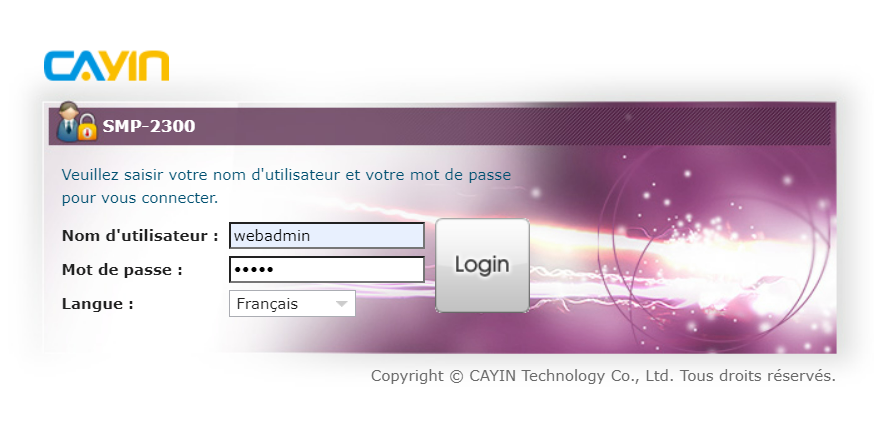
?TAPE 2 : AprÃĻs vous Être connectÃĐ ? Web Manager, sÃĐlectionnez SYST?ME dans le menu principal. Ensuite, localisez la section Correctif. Dans cette table, vous pouvez voir les informations sur tous les correctifs appliquÃĐs ? cet appareil.
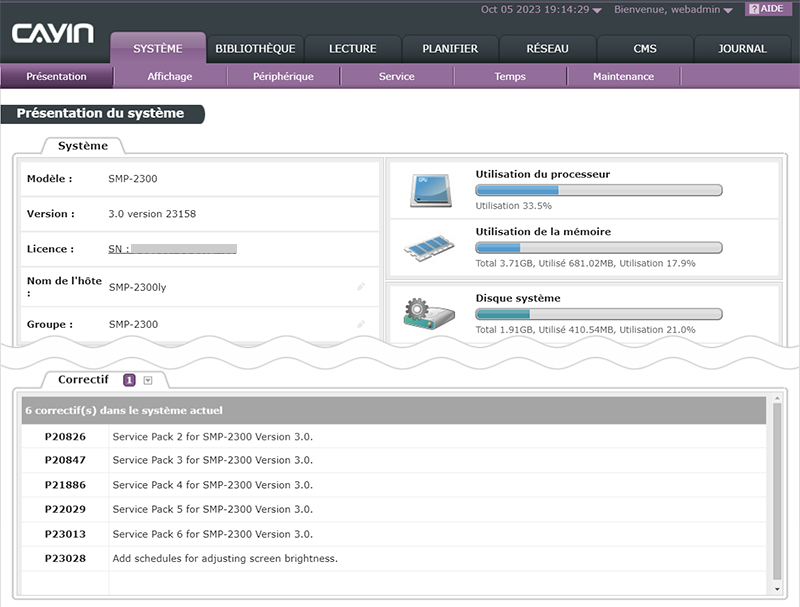
?TAPE 3 : Lorsqu'il y a de nouveaux correctifs pour cet appareil, vous verrez un chiffre ? cÃītÃĐ du titre Correctif. Cliquez dessus et vous pouvez utiliser l'une des deux mÃĐthodes suivantes pour tÃĐlÃĐcharger les correctifs.
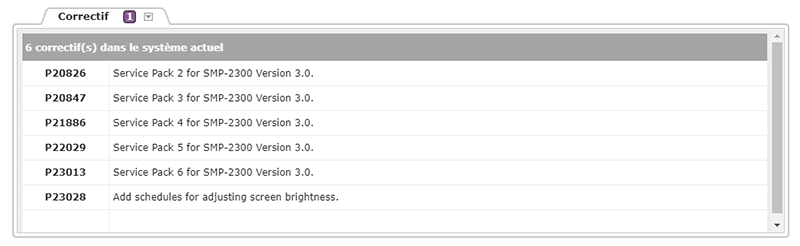
- TÃĐlÃĐcharger le correctif :
Cliquez sur TÃĐlÃĐcharger le correctif, une fenÊtre contextuelle s'ouvrira. Cliquez sur Choisir le fichier pour sÃĐlectionner le fichier de correctif que vous souhaitez appliquer, puis cliquez sur TÃĐlÃĐcharger. L'extension d'un fichier de microprogramme est .psu. Nous vous recommandons de mettre ? jour le micrologiciel lorsque votre PC et l'appareil sont dans le mÊme rÃĐseau local. Le tÃĐlÃĐchargement du correctif depuis un PC est ÃĐgalement recommandÃĐ lorsque la taille du correctif est importante.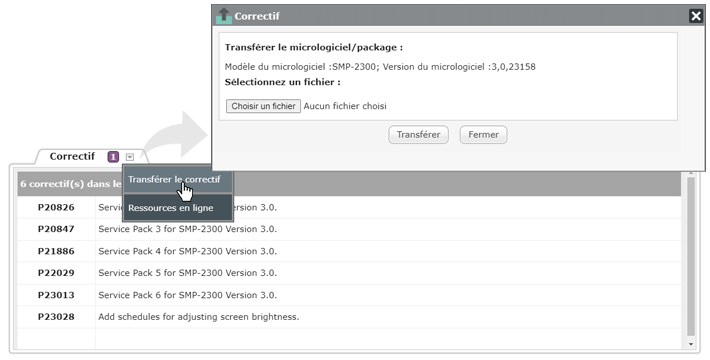
- Ressources en ligne :
Cliquez sur Ressources en ligne, et vous verrez toutes les mises ? jour disponibles. Il existe deux types de correctifs : RecommandÃĐs et Optionnels. Vous pouvez dÃĐcider quels correctifs vous souhaitez appliquer. Passez votre souris sur le bouton TÃĐlÃĐcharger, puis vous pourrez choisir de sauvegarder le correctif sur votre PC ou de l'appliquer directement ? cet appareil.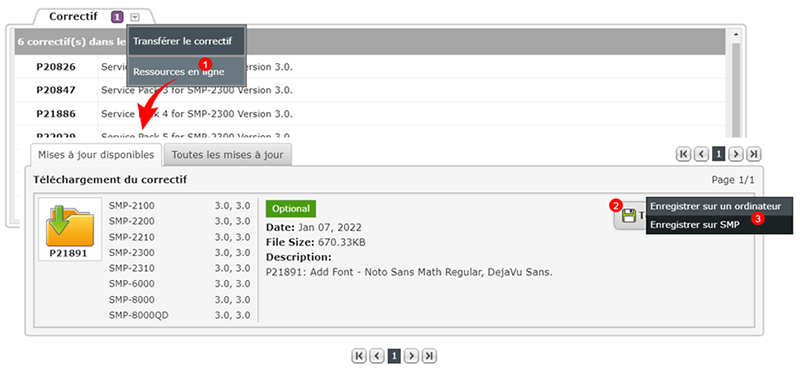
Vous verrez le dialogue suivant lorsque vous choisirez de tÃĐlÃĐcharger directement le fichier de correctif sur le lecteur SMP ou le serveur CMS :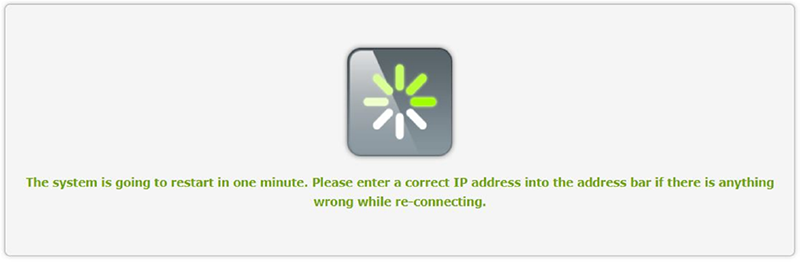
?TAPE 4 : Le systÃĻme redÃĐmarrera aprÃĻs avoir tÃĐlÃĐchargÃĐ avec succÃĻs un correctif. Si le tÃĐlÃĐchargement du correctif ÃĐchoue, assurez-vous que le micrologiciel est destinÃĐ ? ce modÃĻle et ? cette version de l'appareil.
REMARQUE : Veuillez uniquement tÃĐlÃĐcharger les correctifs fournis par CAYIN. Ne tÃĐlÃĐchargez pas de micrologiciel inconnu qui pourrait endommager le systÃĻme. AprÃĻs avoir tÃĐlÃĐchargÃĐ les fichiers de correctif, il est possible que vous voyiez une page d'interface utilisateur Web Manager incomplÃĻte en raison d'un problÃĻme de cache du navigateur. Appuyez sur Ctrl + F5 pour actualiser la page Web. Vous pouvez ÃĐgalement effacer les cookies et les fichiers mis en cache de votre navigateur.
Installer un correctif sur plusieurs lecteurs SMP
Le logiciel avancÃĐ CAYIN CMS-PRO offre la possibilitÃĐ d'installer des correctifs sur plusieurs lecteurs SMP. Vous devez prÃĐparer les ÃĐlÃĐments suivants avant de pouvoir mettre ? jour les correctifs.
- Plusieurs lecteurs de la sÃĐrie SMP-NEO, un serveur CMS et CMS-PRO
?TAPE 1 : Connectez-vous ? Web Manager. Entrez votre nom d'utilisateur et votre mot de passe, puis sÃĐlectionnez la langue d'affichage pour votre interface utilisateur. Ensuite, cliquez sur Connexion.
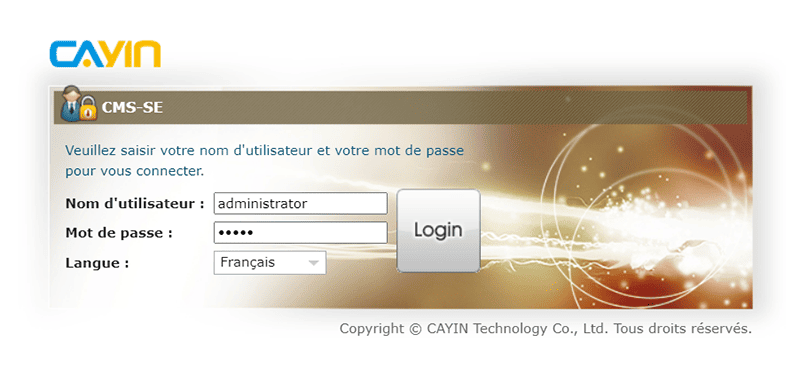
?TAPE 2 : AprÃĻs vous Être connectÃĐ ? Web Manager, sÃĐlectionnez Lecteur dans le menu principal et cliquez sur Gestion des correctifs dans le sous-menu. Vous trouverez ensuite la premiÃĻre section : ?tat actuel.
VÃĐrifiez l'ÃĐtat actuel de la synchronisation et assurez-vous qu'il est PrÊt. Si le systÃĻme n'est pas prÊt, vous ne pourrez pas tÃĐlÃĐcharger, supprimer ou tÃĐlÃĐcharger des correctifs sur les lecteurs SMP via l'interface utilisateur.
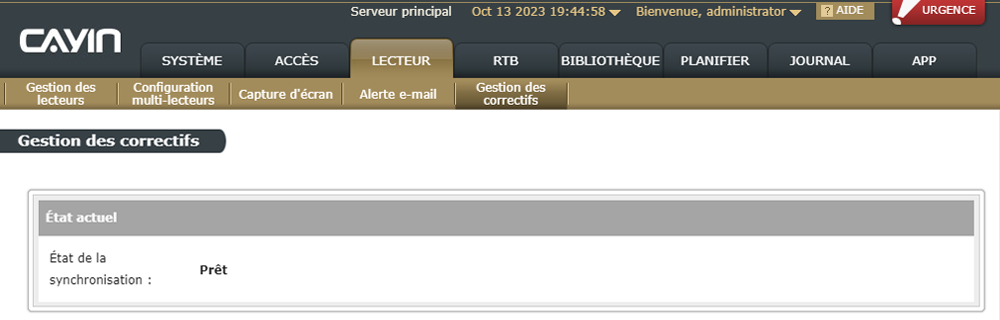
?TAPE 3 : Maintenant, passez ? la troisiÃĻme section : Sources des fichiers de correctif. Il existe deux façons de stocker les correctifs des lecteurs SMP sur le serveur CMS :
- Synchroniser les correctifs depuis les ressources en ligne
:
Cochez Synchroniser automatiquement les correctifs de ces modÃĻles sÃĐlectionnÃĐs ? partir du serveur de ressources en ligne si vous souhaitez que ce CMS tÃĐlÃĐcharge automatiquement les correctifs depuis le serveur de CAYIN.
Il s'agit d'une option recommandÃĐe. Ensuite, choisissez l'heure de synchronisation et les modÃĻles ici. Vous pouvez cliquer sur le bouton Modifier pour ajouter ou supprimer des modÃĻles. Ensuite, cliquez sur Enregistrer pour sauvegarder vos paramÃĻtres. Si vous souhaitez dÃĐclencher la synchronisation immÃĐdiatement, veuillez cliquer sur le bouton Synchroniser maintenant. - TÃĐlÃĐcharger le correctif manuellement :
Vous pouvez ÃĐgalement tÃĐlÃĐcharger manuellement le correctif SMP ici si le serveur CMS ne se synchronise pas automatiquement avec le serveur de ressources en ligne. Enregistrez le fichier .psu sur votre PC et cliquez sur TÃĐlÃĐcharger pour le tÃĐlÃĐcharger dans ce serveur CMS.
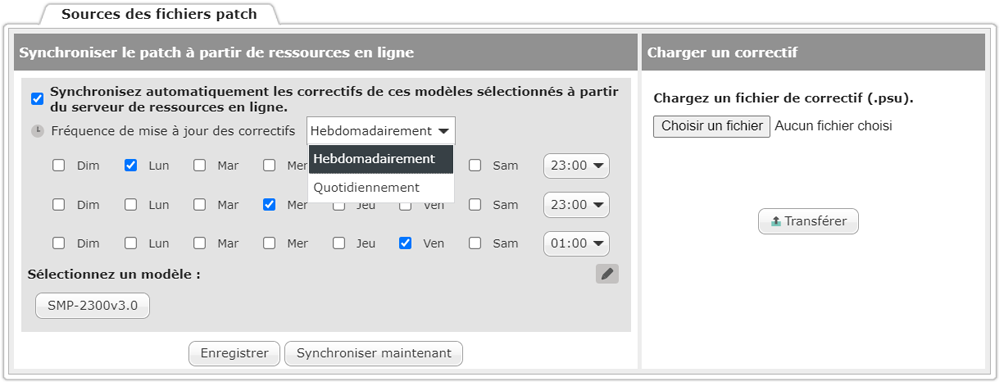
?TAPE 4 :
AprÃĻs avoir stockÃĐ les fichiers de correctif dans le serveur CMS, passez
? la deuxiÃĻme section : TÃĐlÃĐcharger le correctif du CMS vers le SMP
sur la mÊme page. Dans ce tableau, vous pouvez voir tous les correctifs disponibles
dans le serveur CMS. SÃĐlectionnez un correctif et cliquez sur le bouton de
tÃĐlÃĐchargement 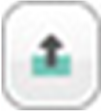 .
.
Ensuite, vous verrez un tableau rÃĐpertoriant tous les lecteurs auxquels ce correctif peut Être appliquÃĐ. Activez la case ? cocher pour sÃĐlectionner les lecteurs SMP auxquels vous souhaitez appliquer ce correctif.
Une fois la sÃĐlection terminÃĐe, cliquez sur Suivant pour vÃĐrifier ? nouveau la liste des SMP. Ensuite, cliquez sur TÃĐlÃĐcharger pour commencer le tÃĐlÃĐchargement si tout est correct. La colonne RÃĐsultat affichera la progression du tÃĐlÃĐchargement en pourcentage, de 0 % ? OK (100 %). Le SMP redÃĐmarrera lorsque le systÃĻme aura terminÃĐ le processus d'installation.
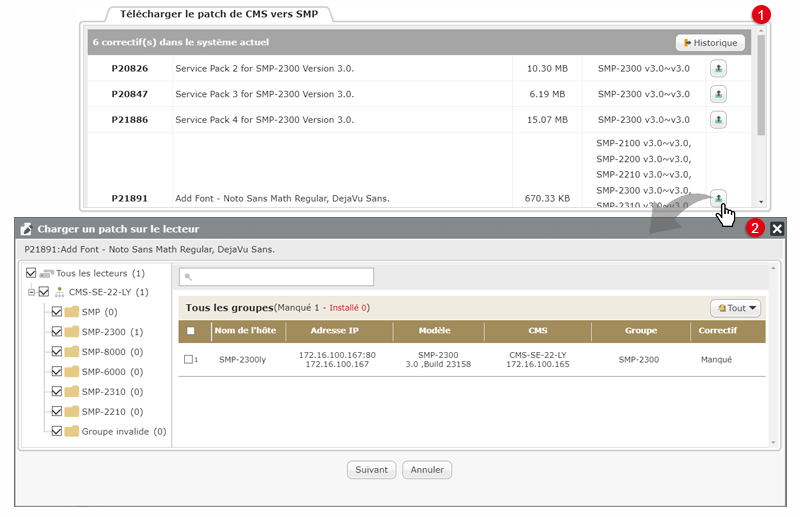
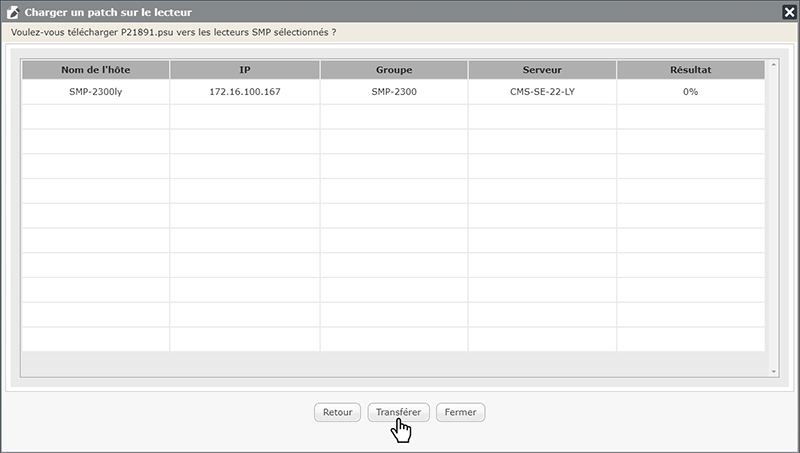
Si vous souhaitez vÃĐrifier l'historique des mises ? jour des correctifs, cliquez sur Historique. SÃĐlectionnez un enregistrement de mise ? jour de correctif dans la liste de l'historique. Ensuite, vous pourrez voir l'ÃĐtat de la mise ? jour de tous les lecteurs qui appliquent ce correctif sÃĐlectionnÃĐ.
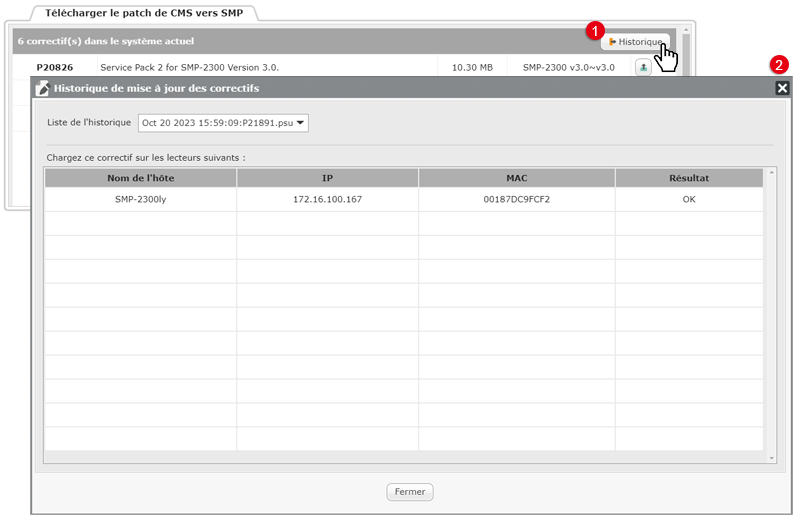
 Retour au centre des
FAQ
Retour au centre des
FAQ